شرح خطوات تثبيت روم رسمي كامل “أو تحديث OTA” على هاتف سامسونج
شرح تثبيت الرومات الرسمية لهواتف Samsung Galaxy باستخدام Odin. درسنا اليوم هو شرح تفصيلي بالصور للمبتدئين عن كيفية تثبيت الروم الرسمي (الروم الرسمي 4 ملفات أو ملف واحد) لهواتف Samsung Galaxy باختلاف إصداراتها وذلك باستخدام برنامج Odin. مستخدمين هواتف سامسونج بنظام أندرويد والذين لهم أقل معرفة بالهواتف التي بيدهم سيعرفون ما هي أداة Odin وماهي وظيفتها.
ولكن بالنسبة للمستخدمين الذين لا يعرفونه، هذا هو المكان الأفضل لتعرفوه من البداية، من الـ أ إلى الياء. الظريف في الأمر، ان الكثير من المستخدمين الذين يتعاملوا مع برنامج اودين بالفعل يخطئوا في بعض الأحيان مما ينتج عنه ضياع هواتفهم للأبد.
ما هو برنامج Odin؟
برنامج Odin هو برنامج خاص بنظام ويندوز والذي في الماضي كان يستخدم بواسطة وكلاء سامسونج المعتمدين لصيانة هواتف جلاكسي وذلك لتفليش السوفتوير الرسمي وتثبيت الكيرنلات والمودات الإصلاحية بأنواعها إلى أخره. ومع ذلك، برنامج أودين تم تسريب نسخة رسمية منه إلى الإنترنت وأصبحت مُتاحة لكل المستخدمين حول العالم. برنامج Odin يستخدم لتفليش السوفتوير الرسمي أو الذي تم تعديله ليتم تفليشه من خلاله، يستخدم أيضًا لتفليش المودم والبوتلودر لهواتف سامسونج المختلفة بالإضافة إلى إمكانية تفليش الرومات، الكيرنل، وبعض الملفات الأخرى بامتدادات .tar/.tar.md5.
أداة اودين قائمة بذاتها ولا تحتاج إلى أي مكملات أو برامج أو ملفات أخرى معها لتعمل بشكل مثالي، هي أداة بسيطة في طريقة عملها وحتى شكلها وواجهتها. وكما يقترح اسم البرنامج، أودين هو إله هواتف سامسونج وهو الوحيد القادر على إحياء هاتفك وإعادته من الموت مرة أخرى.
استرجاع هاتف سامسونج إلى نظام المصنع
معظم مستخدمين نظام أندرويد تعودوا على عدم استخدام إصدار معين من النظام لوقت طويل. مستخدمين النظام قادرين على تغيير النظام والرومات بشكل متكرر، وأيضًا تجربة العديد من الكيرنلات وذلك لتحسين أداء الهاتف بشكل عام. لو كنت مبرمج أو مطور لنظام أندرويد، لو كنت تعد، عدد المرات التي قمت فيها بتفليش كيرنلات أو رومات جديدة ستكون أكثر من عدد المرات التي قمت فيها بطبخ كيرنل أو تعديل روم جديدة.
برنامج أودين هو المنقذ عندما تخص العملية أي هاتف سامسونج جلاكسي أو حدوث مشاكل بالنظام الرسمي. في بعض الأحيان، قسم النظام بهواتف اندرويد يحدث به مشاكل نتيجة للتعامل الخاطئ مع الهاتف أو لو تم تفليش ملفات ليست لنفس إصدار الهاتف مثلًا وهذا أسوأ سيناريو يُمكن أن يحدث. برنامج أودين قادر على استعادة قسم النظام بالكامل باستخدام الملف الصحيح ويكون بامتداد pit. والذي يحتوي على معلومات قسم النظام بالهاتف.
تحذير!
أودين تمت برمجته وتصميمه ليعمل فقط مع هواتف Samsung Galaxy الذكية بنظام أندرويد، لا تستخدم الشرح القادم أو أي من فقراته على أي هاتف آخر. كن دائمًا حريص عند اختيار السوفتوير أو الروم الرسمي وإصداره الذي ستقوم بتفليشه بواسطة أداة أودين لأن تفليش الإصدار أو الروم الخاطئ يُمكن أن ينتج عنه ضياع هاتفك للأبد. تأكد أن هذا هو الإصدار المناسب لهاتفك قبل أن تبدأ عملية التفليش. تفليش أو تغيير السوفتوير أو الروم الرسمي لهاتفك غالبًا ما ينتج عنها ضياع الضمان. أنت فقط مسؤول عن تنفيذ كامل الخطوات بالأسفل.
نحن القائمين على موقع مُحمَّدوفيتش لسنا مسؤولين بأي شكل من الأشكال عن تطبيقك للدرس بشكل خاطئ وضياع هاتفك أو حدوث شيء لا يحمد عقباه.
اشحن بطارية هاتفك
تفليش روم رسمي على هاتف سامسونج بنظام أندرويد هي عملية سهله وبسيطة، ولكن يُمكن في معظم الأحيان أن تتحول إلى كابوس مزمن لو كنت غير منتبه إلى المتطلبات الضرورية وخطوات التثبيت. بافتراض انك تكون بتفليش روم رسمية لهاتفك وطاقة البطارية قاربت على الانتهاء، إذا نفذت البطارية أثناء تفليش السوفتوير الرسمي هناك إمكانية كبيرة أن يضيع هاتفك للأبد أو يحدث ما يُسمى hard-bricked. لذلك تاكد أن بطارية الهاتف مشحونة بالكامل، أو على الأقل 60% منها!
فعَّل خيار تصحيح USB “خيارات المبرمج”
خطوة مهمة جدًا لتنفيذها قبل الشروع في تفليش السوفتوير الرسمي، وضع USB Debugging يسمح لهواتف اندرويد لاستقبال وارسال وتحميل البيانات المختلفة والخاصة بالنظام من خلال اتصال كابل USB.
ولتفعل ذلك، اتبع الخطوات التالية بالترتيب:
- في إعدادات الهاتف اذهب للأسفل وصولًا إلى حول الهاتف “About Phone”

- من هنا اذهب إلى معلومات البرنامج “Software information”.

- على الآن في خانة رقم الإصدار اضغط نقرات متتالية حتى تظهر عبارة تم تفعيل وضع المطور.

- الآن عُد مرة أخرى إلى الصفحات السابقة واذهب إلى خيارات المطور، وفعّل خيار تصحيح USB.

ثبِّت تعريف USB الخاص بهاتفك
غالبًا أنت تمتلك تعريفات Samsung USB أو حتى برنامج Samsung Kies مثبتين مسبقًا على الكمبيوتر الشخصي الخاص بك. ولكن إذا لم تقم بتثبيتهم من قبل، حسنًا، موعد تثبيتهم الآن حتى يتعرف الكمبيوتر الخاص بك على هاتفك وتبدأ تنفيذ خطوات تفليش نظام رسمي بدون مشاكل. ويُمكنك تحميل تعريفات سامسونج USB لهواتف اندرويد من هنا. عند استخدام برنامج Odin تأكد أن برنامج Samsung Kies مُغلق وتأكد من عدم وجود الأيقونة الخاصة به بجانب الساعة.
احفظ نسخة احتياطية من ملفاتك
عادةً، تفليش سوفتوير رسمي، أو عمل روت وتثبيت ريكفري معدل ليس له علاقة بتطبيقات الهاتف، أو البيانات، أو حتى الإعدادات ستظل كما هي. ومع ذلك، في بعض الأحيان، عملية تفليش روم رسمي أو عمل روت قد تقوم بمسح ملفاتك تطبيقاتك وملفات هاتفك بالكامل. لذلك ننصح دائمًا بحفظ نسخة احتياطية من كامل التطبيقات، الصور، ملفات الفيديو، الرسائل، جهات الاتصال، سجل الهاتف، والإعدادات وباقي الملفات المهمة والمخزنة بالذاكرة الداخلية للهاتف.
حمِّل إصدار Odin الملائم لهاتفك
الآن قم بتحميل برنامج أودين لتثبيت الروم الرسمي على هاتف سامسونج. كما تعرفون عن آداة Odin أنه يوجد العديد من الإصدارات المختلفة منه، ولكن طبقًا لمستوى نجاح كل إصدار منهم، يجب عليك استخدام Odin3 v3.09 للهواتف بنظام JellyBean أو KitKat، أو إصدار Odin3 v3.12.3 لهواتف Lollipop أو أعلى. ويُمكنك تحميل جميع إصدارات برنامج أودين من خلال هذا الرابط: جميع إصدارات برنامج Odin.
معرفة كود CSC الخاص بهاتفك
تأكيد من تحميل الروم الصحيح والمناسب لإصدار هاتفك. الإصدار المناسب هو الذي له نفس كود CSC التابع لمنطقتك الجغرافية أو دولتك، أو الدولة المنتجة للهاتف إذا كنت اشتريته من دولة مختلفة. حتى تعرف كود CSC، إذهب إلى هذا المسار: Settings> About device > Model Number وقم بكتابته.
لو كان هاتفك غير مغلق على شبكة معينة مثل هواتف شركة فرايزون مثلًا، يُمكنك تفليش أي نظام رسمي بدون شرط أو يكون مطابق لكود CSC الخاص بهاتفك ويكفي أن يكون ملف الروم الصحيح لإصدار هاتفك. ومع ذلك، إذا كان هاتفك على شبكة معينة، يجب عليك تفليش النظام المناسب لهاتفك تحديدًا مع اختيار كود CSC الصحيح كما يظهر بالصورة بالأعلى.
يُمكنك تحميل الرومات الرسمية لهواتف Samsung Galaxy من خلال أحد هذه الأدوات :
- أداة Frija (ما ننصح بها)
- أداة SamFirm
- أداة SamLoader
- أداة Samsung Firmware Downloader
أعِد تشغيل هاتفك بداخل وضع Download
في معظم هواتف أندرويد نحتاج الدخول إلى أوضاع تُسمى Bootloader أو Fastboot. ولكن هواتف سامسونج جلاكسي بنظام أندرويد فريدة ولها وضع مختلف يُسمى Download Mode أو كما أسلفنا Odin Mode.
الدخول إلى Download Mode في هواتف سامسونج القديمة (زر Home):
للدخول إلى Download Mode، قم بإغلاق هاتفك تمامًا، ثم اضغط مطولًا على أزرار Home + زر Power + زر خفض الصوت.
سيظهر لك الشكل الموضح بالصورة القادمة، قم باختيار Continue عن طريق الضغط على Volume up. هذا الوضع كما ذكرنا من قبل هو لتفليش ملفات الروم الرسمي عن طريق برنامج Odin، أو تفليش الريكفري المعدل مثل TWRP مثلًا.
الدخول إلى Download Mode في هواتف سامسونج الحديثة (بدون زر Home):
- اغلق الهاتف تمامًا
- قم بالضغط مطولًا على أزرار Volume Down + Power بنفس الوقت.
- بمجرد ظهور شعار سامسونج، سترى رسالة تحذير على الشاشة.
- الآن أترك جميع الأزرار، ثم اضغط على زر Volume Up.

- الآن أنت بداخل وضع Download Mode.

ثم تقوم بتوصل الهاتف عن طريق كابل USB. تذكر أنه يُمكنك فقط تفليش الملفات بامتداد .tar أو .tar.md5 باستخدام برنامج Odin.
خطوات تثبيت نظام رسمي على هاتف سامسونج
- بافتراض أنك قمت بتحميل الروم الرسمية المناسبة لهاتفك والمذكورة بالخطوات السابقة. لو كانت ملف مضغوط بامتداد Zip، قم بفك ضغط هذا الملف حتى ينتج ملف آخر بامتداد .tar.md5. لو كنت تريد تفليش ملف ريكفري مُعدل سيكون أيضًا بنفس الامتداد.
- قم بتحميل أحدث نسخة من برنامج Odin وقم بفك ضغطه على كمبيوتر بنظام ويندوز الخاص بك. سينتج عن فك الضغط هذه الملفات: Odin3.exe
- افتح برنامج Odin3.exe.
- الآن قم بإغلاق هاتفك تمامًا، واقلع بداخل وضع Download Mode (الشرح مذكور بالأعلى).
- قم بتوصيل هاتفك إلى الحاسب الشخصي باستخدام كابل USB. يُفضل أن يكون الكابل الأصلي المرفق مع الهاتف.
- بمجرد توصيل هاتفك بالكمبيوتر وهو على وضع Download Mode، خانة ID:COM سيتغير لونها إلى الأزرق أو الأصفر وذلك حسب الإصدار المستخدم من البرنامج. سترى أيضًا عبارة “Added!!” وهي زيادة تأكيد على نجاح الاتصال بين الكمبيوتر ووضع Download Mode بالهاتف.

- في حالة أن هاتفك لم يظهر في برنامج Odin مثل الصورة بالأعلى، قم بتجريب الحلول الآتية:
- قم بإعادة تشغيل الهاتف ثم قم بإلغاء تفعيل USB Debugging ثم قم بتشغيلها مرة أخرى.
- قم بإعادة تثبيت تعريفات USB الخاصة بهواتف سامسونج، أو برنامج KIES.
- قم بإعادة تشغيل الحاسب الخاص بك وقم بتغيير USB port المستخدم لو المشكلة مازالت موجودة.
- جرب كابل USB آخر.
- الآن اضغط على خانة AP الموجودة في البرنامج (في حالة لو كنت تستخدم إصدارات Odin3 v3.09 أو 3.10) أو خانة PDA لو كنت تستخدم إصدار أقدم من الاودين.
- قم بتصفح ملفاتك واذهب إلى ملف الروم الرسمي أو الريكفري المعدل بامتداد .tar/.tar.md5
 في حالة أن الروم الرسمي الذي تحاول تفليشه يحتوي على 5 ملفات وهم AP, BL, CP, CSC و PIT، يجب عليك وضع كل ملف منهم بالخانة الصحيحة مثل الصورة التالية:
في حالة أن الروم الرسمي الذي تحاول تفليشه يحتوي على 5 ملفات وهم AP, BL, CP, CSC و PIT، يجب عليك وضع كل ملف منهم بالخانة الصحيحة مثل الصورة التالية:

- قم بتصفح ملفاتك واذهب إلى ملف الروم الرسمي أو الريكفري المعدل بامتداد .tar/.tar.md5
- في الاختيارات الموجودة تحت كلمة Options، تأكد من تفعيل خيارين فقط وهم Auto Reboot، و F. Reset Time وباقي الخيارات غير مفعلة.
لا تستخدمهم، في أي حال من الأحوال، لا تقم بتفعيل خيار Re-Partition إلا في حالة وجود ملف .PIT لتفليشه، وإلا سينتج الكثير من المشاكل لقسم النظام بالهاتف تتضمن ضياع الهاتف بلا رجعة. لا تستخدم هذه الخيارات إلا وانت تعرف ماذا تفعل بالتحديد - قبل البدء في عملية التفليش بالاودين، قارن كل الخانات الموجودة بالصور في الأعلى بنسختك من الأودين وحاول قدر الإمكان تفعيل نفس الخيارات قبل الضغط على زر Start.
- إذا كل شيء متطابق، فقط اضغط على زر Start في برنامج Odin حتى تبدأ عملية تفليش الروم الرسمي لهاتفك. في حالة تفليش ريكفري معدل أو مجرد مودم أو بوتلودر العملية ستأخذ ثوان معدودة حتى تكتمل، أما في حالة تفليش روم رسمي كامل سواء ملف واحد أو 4 أو 5 ملفات ستستغرق عملية التفليش من 3 إلى 5 دقائق على الأكثر.

- في حالة نجاح تفليش الروم الرسمي بدون عوائق ستجد رسالة PASS! أو RESET! مكتوبة بالأعلى، وهاتفك سيُعيد تشغيل نفسه بشكل تلقائي بمجرد انتهاء عملية التثبيت.
إصلاح مشكلة التعليق على شعار سامسونج
في بعض الأحيان، تثبيت الروم الرسمي لهواتف Samsung Galaxy بنظام اندرويد يُمكن أن يتسبب فيما يُسمى Boot Loop أو مشكلة التعليق على شعار Samsung. في حالة أن هاتفك فشل في الإقلاع إلى النظام كالمعتاد وعلق على شعار سامسونج، أو في حالة أنك تواجه سخونة غير معتادة بالهاتف، استنزاف للبطارية، أو تعليق أو Lag، أو أداء ضعيف للهاتف بشكل عام، المطلوب فعله في هذه الحالة هو إعادة ضبط المصنع وعمل فورمات كامل للذاكرة الداخلية للهاتف وذلك باستخدام وضع الاسترداد الرسمي.
إلى هنا وانتهى شرح تثبيت السوفتوير الرسمي لهواتف Samsung Galaxy باستخدام برنامج Odin. الخطوات سهله أليست كذلك؟ دعنا نعرف رأيك بالشرح ضمن التعليقات بالأسفل. إذا واجهتك أي مشكلة أثناء تنفيذ الخطوات سنكون سُعداء بمساعدتك في حل المشكلة، فقط اكتب مشكلتك بالتفصيل، نوع وموديل الهاتف، إصدار النظام ضمن التعليقات وسنخبرك بحل المشكلة في أقرب وقت إن شاء الله.


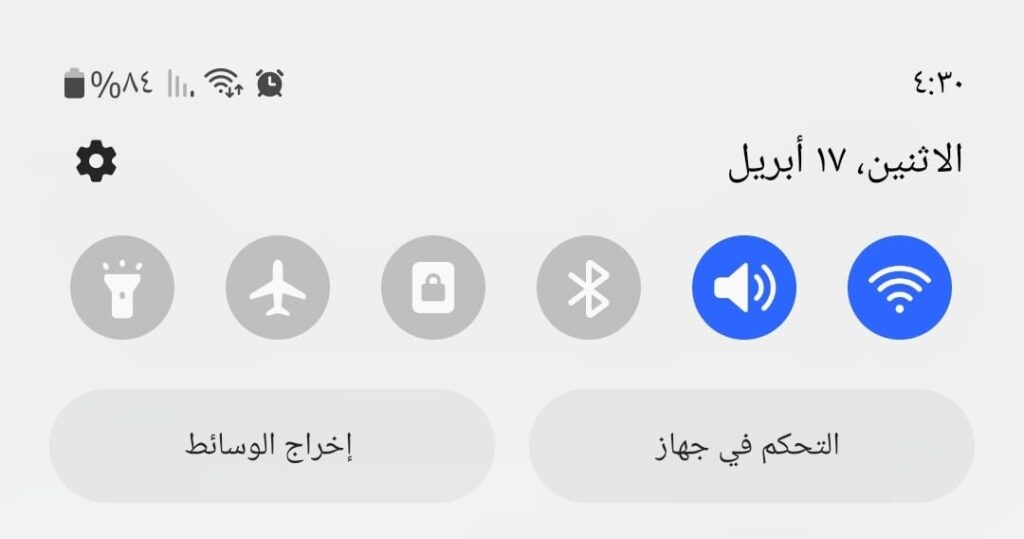
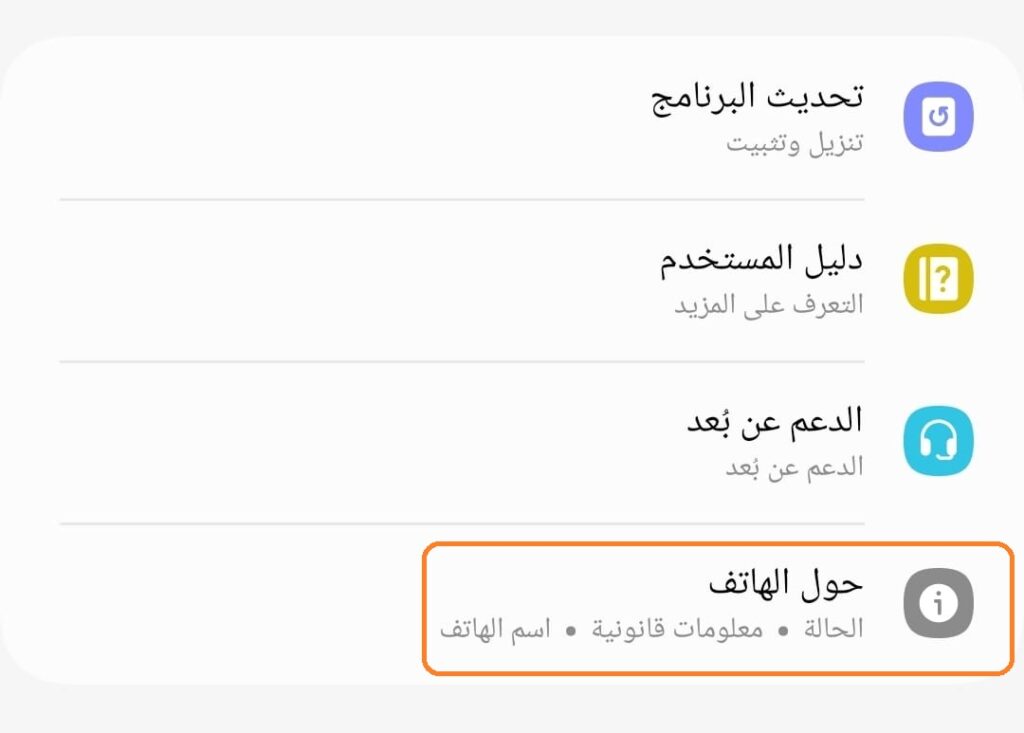
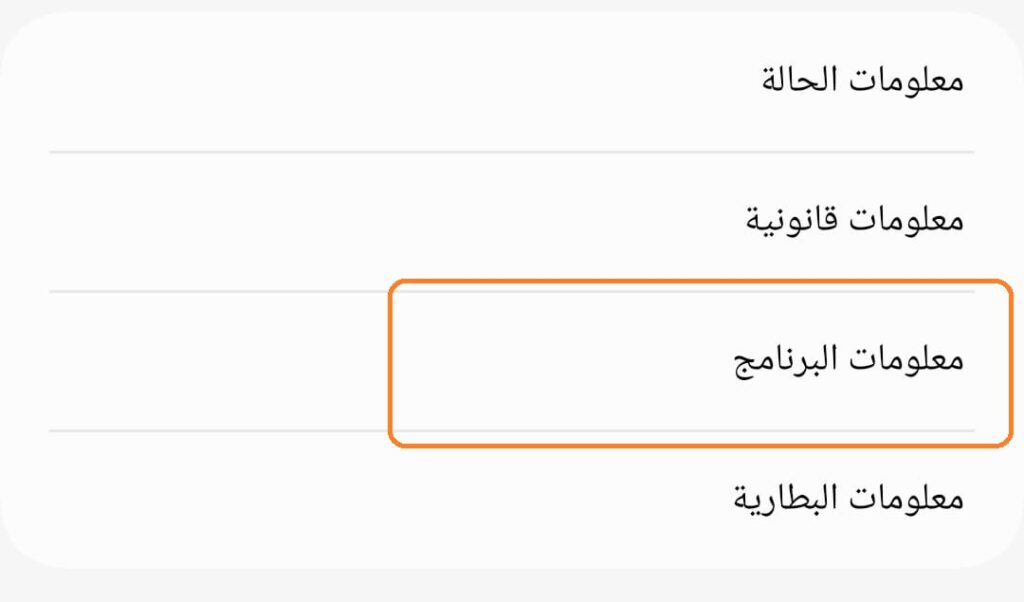
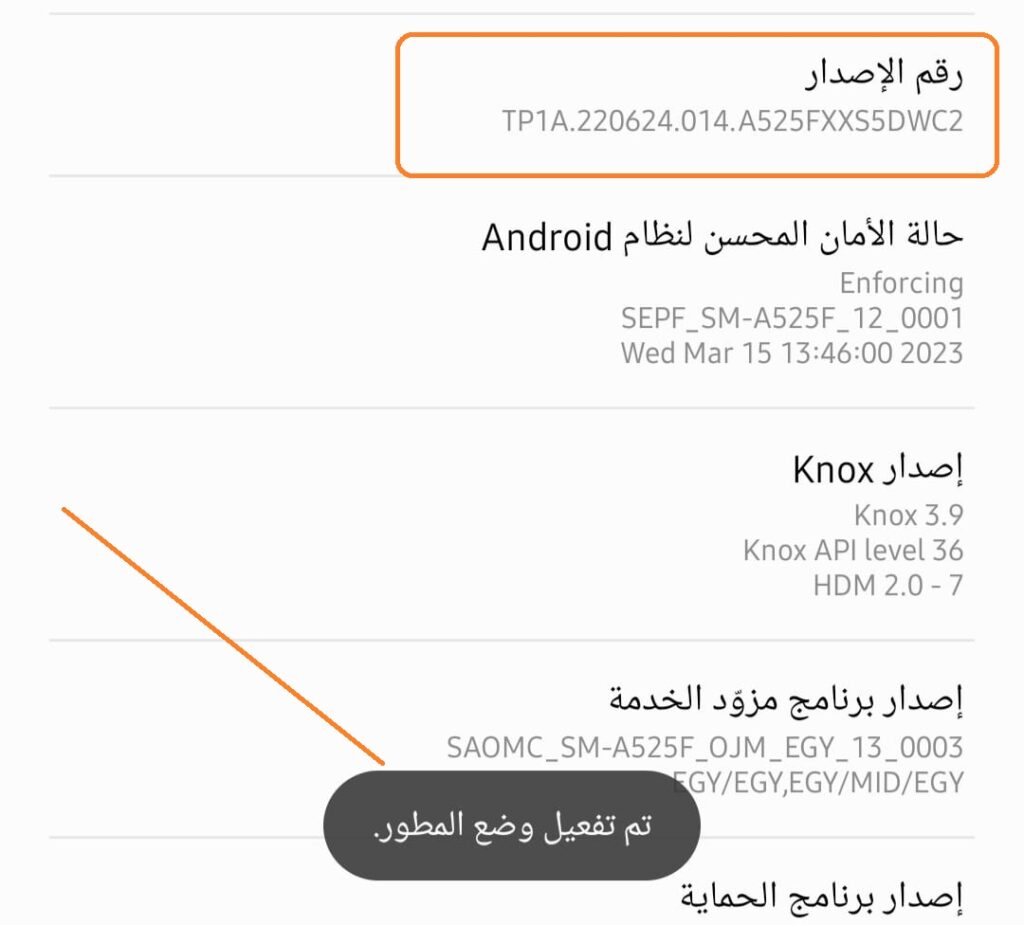
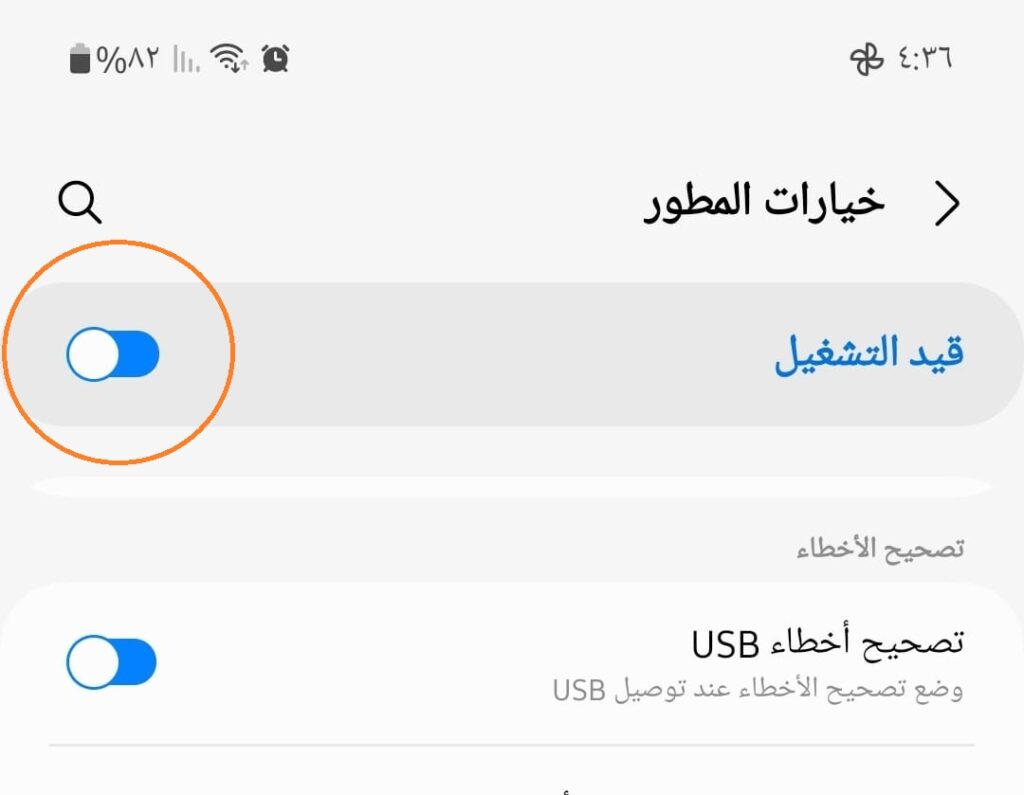
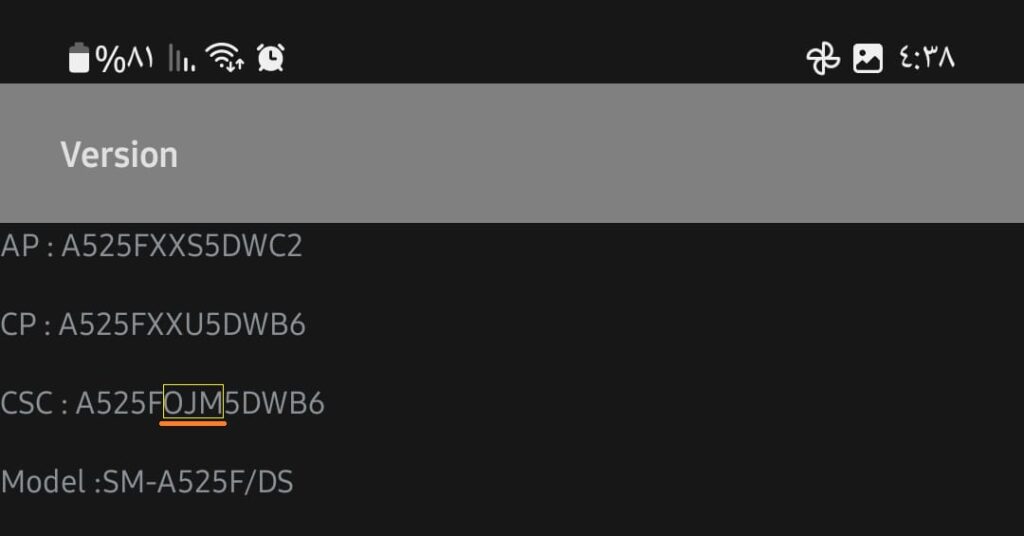
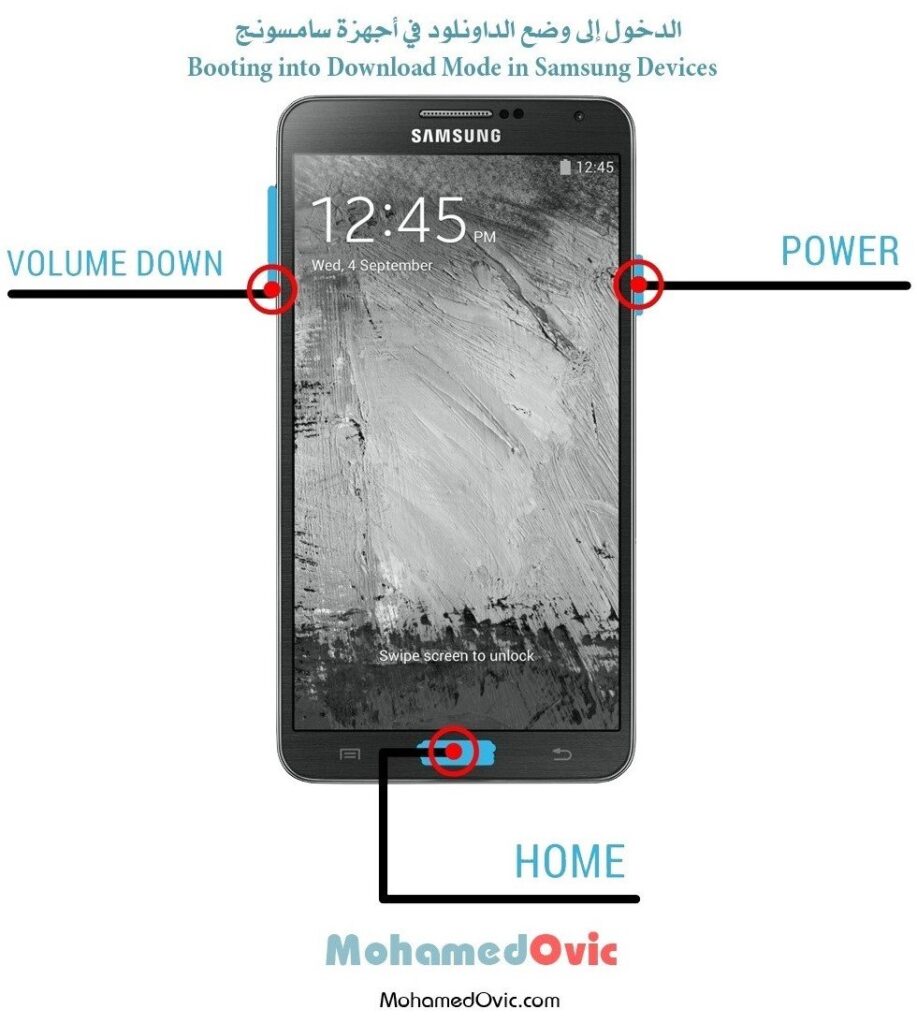

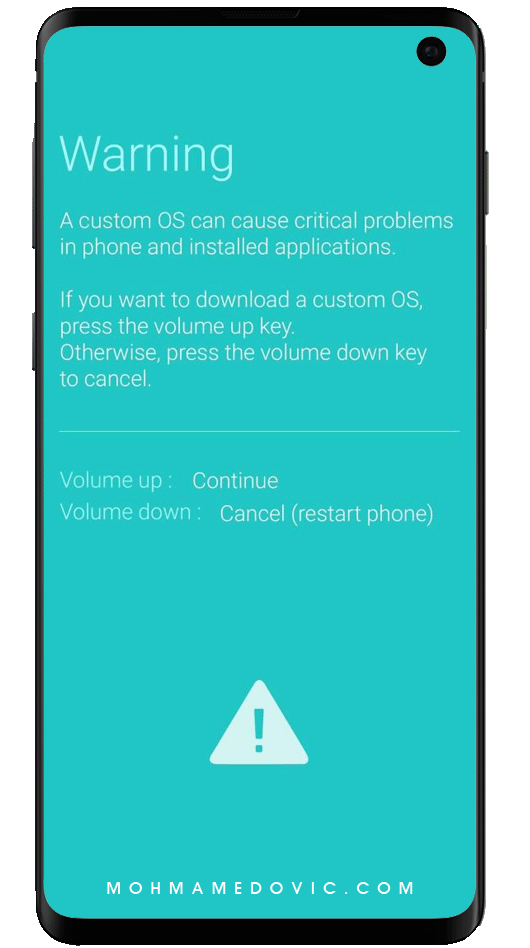
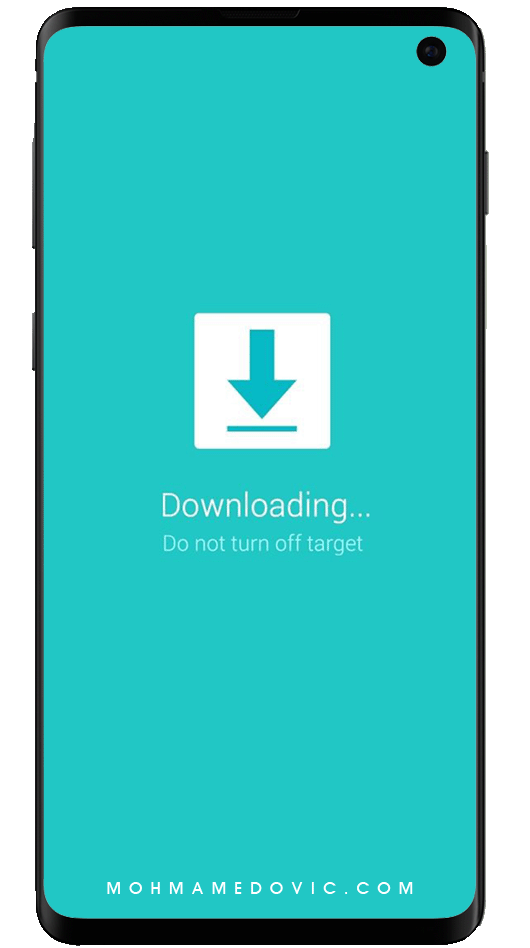
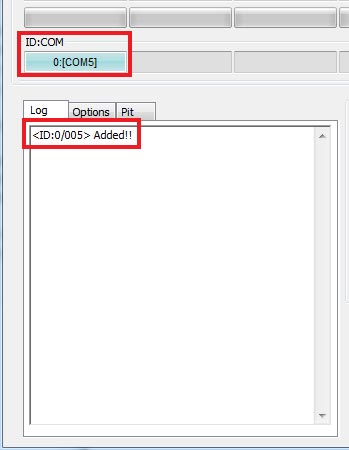
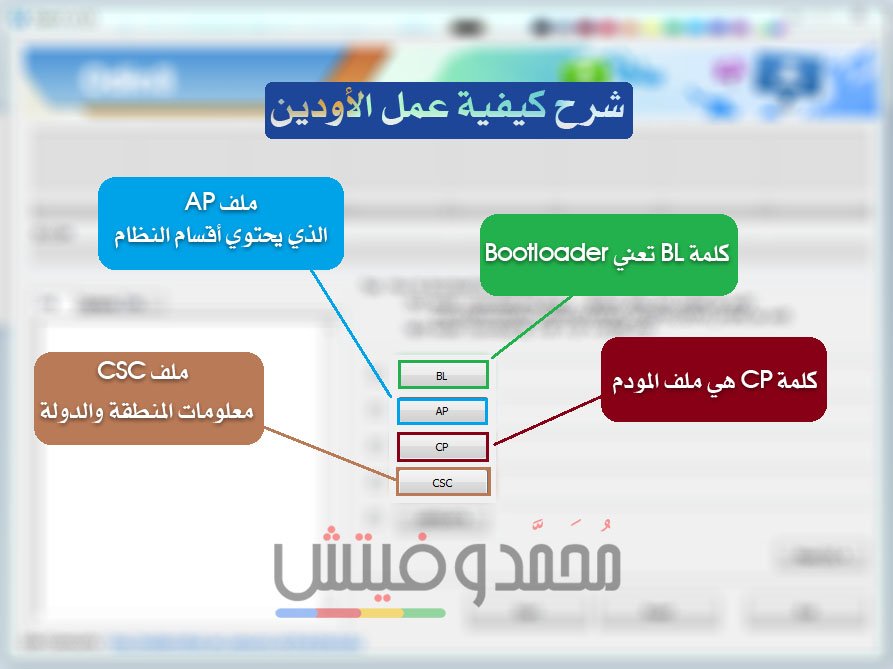
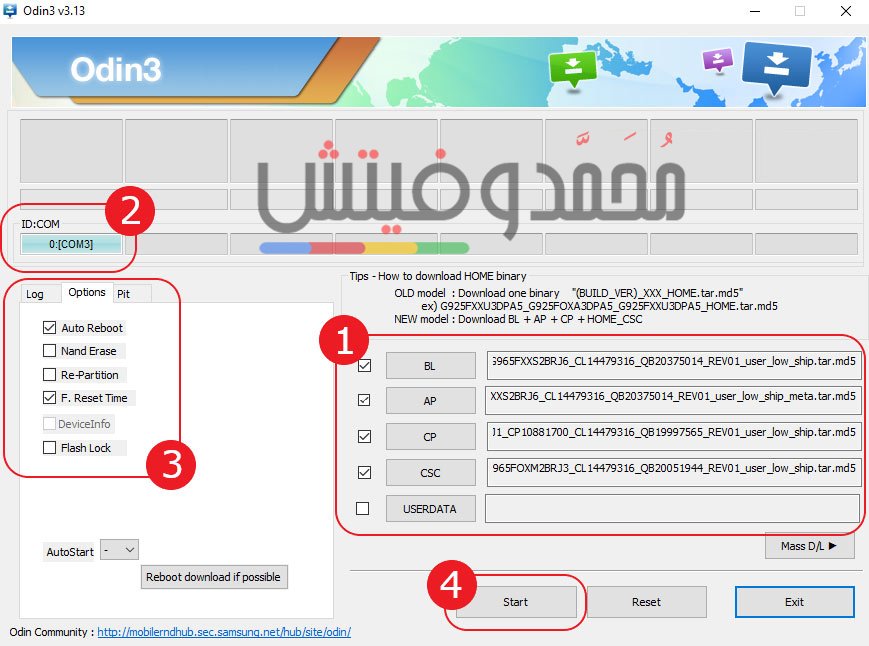

السلام عليكم … ممكن شرح لتفليش الروم العالمي لجهاز هواوي P20